格式工厂中使用混流工具的方法教程
时间:2023-06-27 14:04:06作者:极光下载站人气:860
格式工厂是很多小伙伴都在使用的一款软件,在其中我们可以根据自己的实际需要自由转换想要的音视频、图片、文档等格式。在格式工厂的“视频”栏有一个“视频合并&混流”工具,小伙伴们知道具体该如何使用该功能吗,其实我们可以使用该功能将视频和音频合并,实现为视频添加背景音乐的效果,非常地方便实用。打开格式工厂后点击“视频”,找到并点击“视频合并&混流”,然后导入素材,视频的进行剪辑后,点击“开始”按钮等待一会儿就可以了。接下来,小编就来和小伙伴们分享具体的操作步骤了,有需要或者是有兴趣了解的小伙伴们快来和小编一起往下看看吧!
操作步骤
第一步:点击打开格式工厂进入主页,点击展开“视频”栏后,点击“视频合并&混流”;
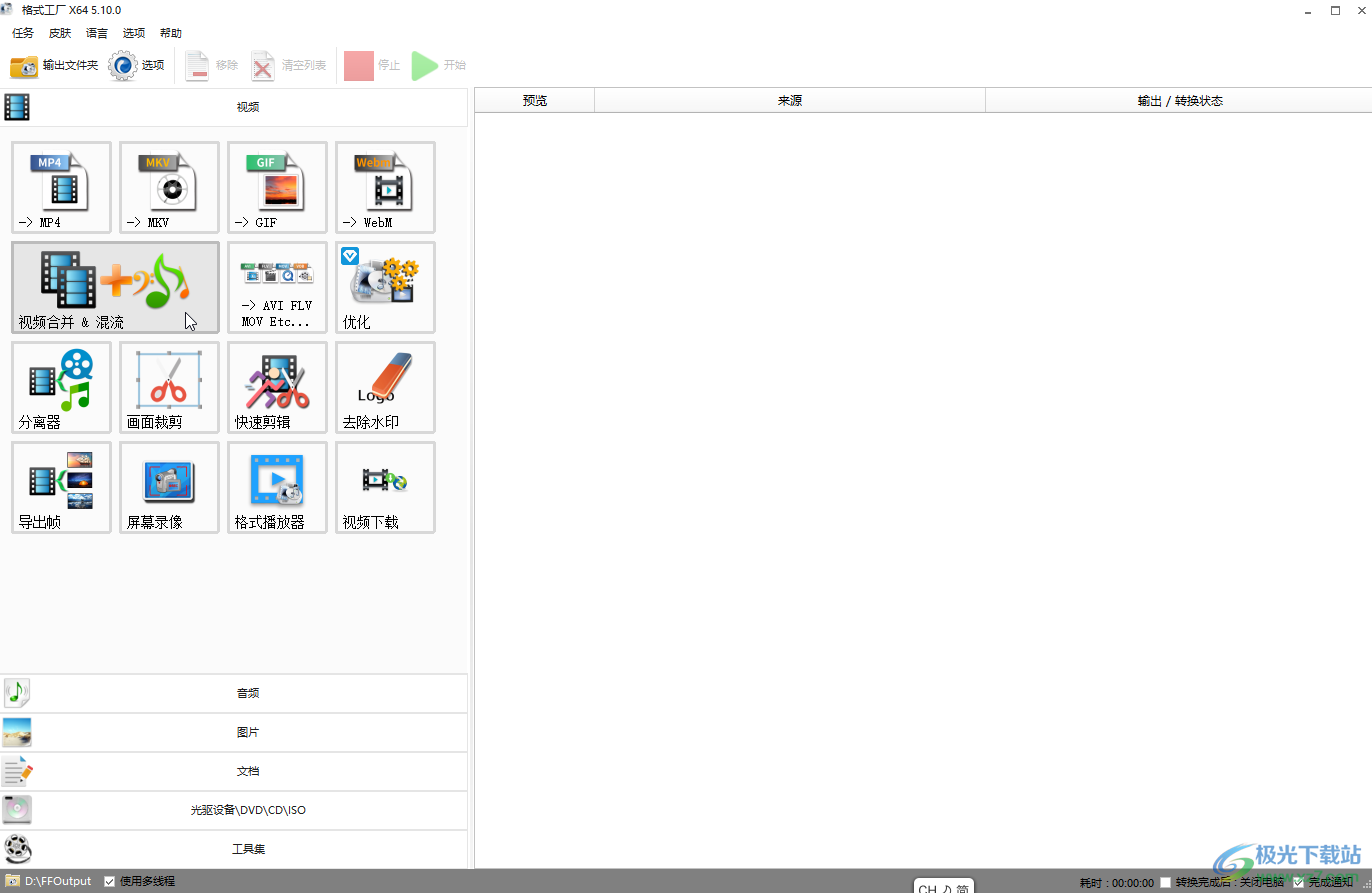
第二步:在新窗口中点击“添加文件”按钮导入自己的 素材,导入后可以在右侧点击“选项”按钮进行剪辑操作;
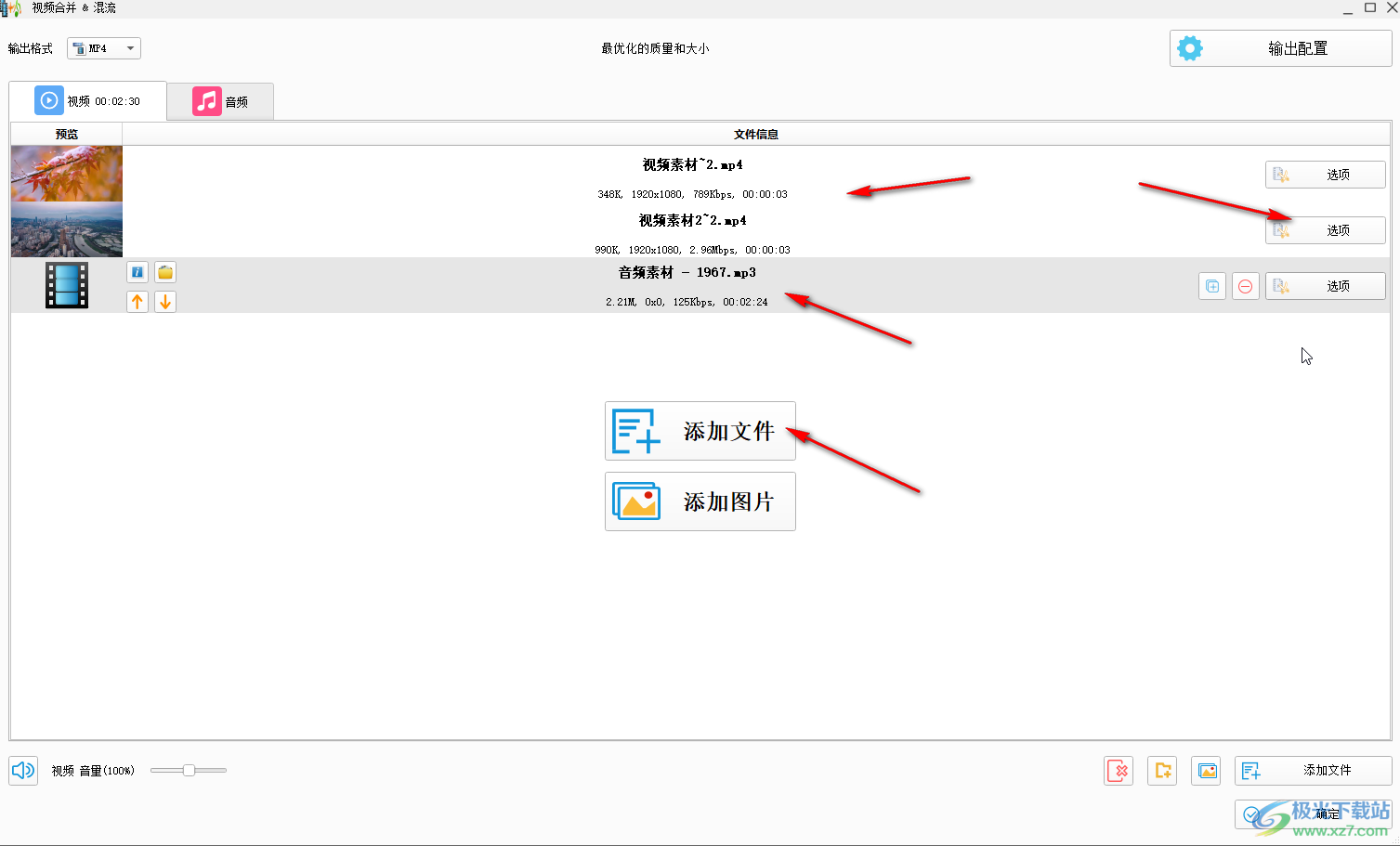
第三步:如果自己没有音频素材,可以切换到“音频”栏,点击“从音乐库添加”,在打开的窗口中选择需要的音频素材进行应用;
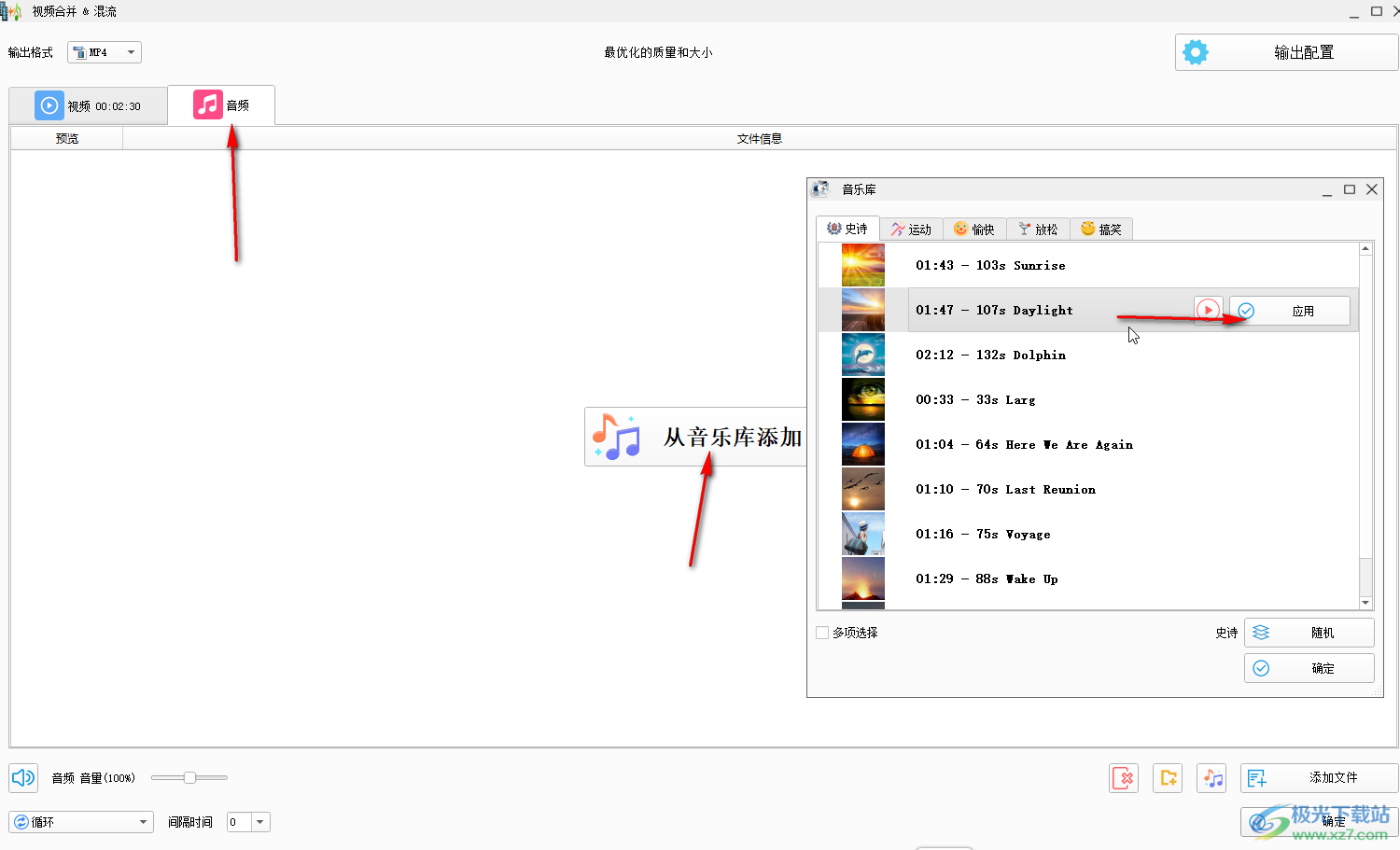
第四步:然后可以选择想要的最终视频格式,调节音频音量,然后点击“确定”;
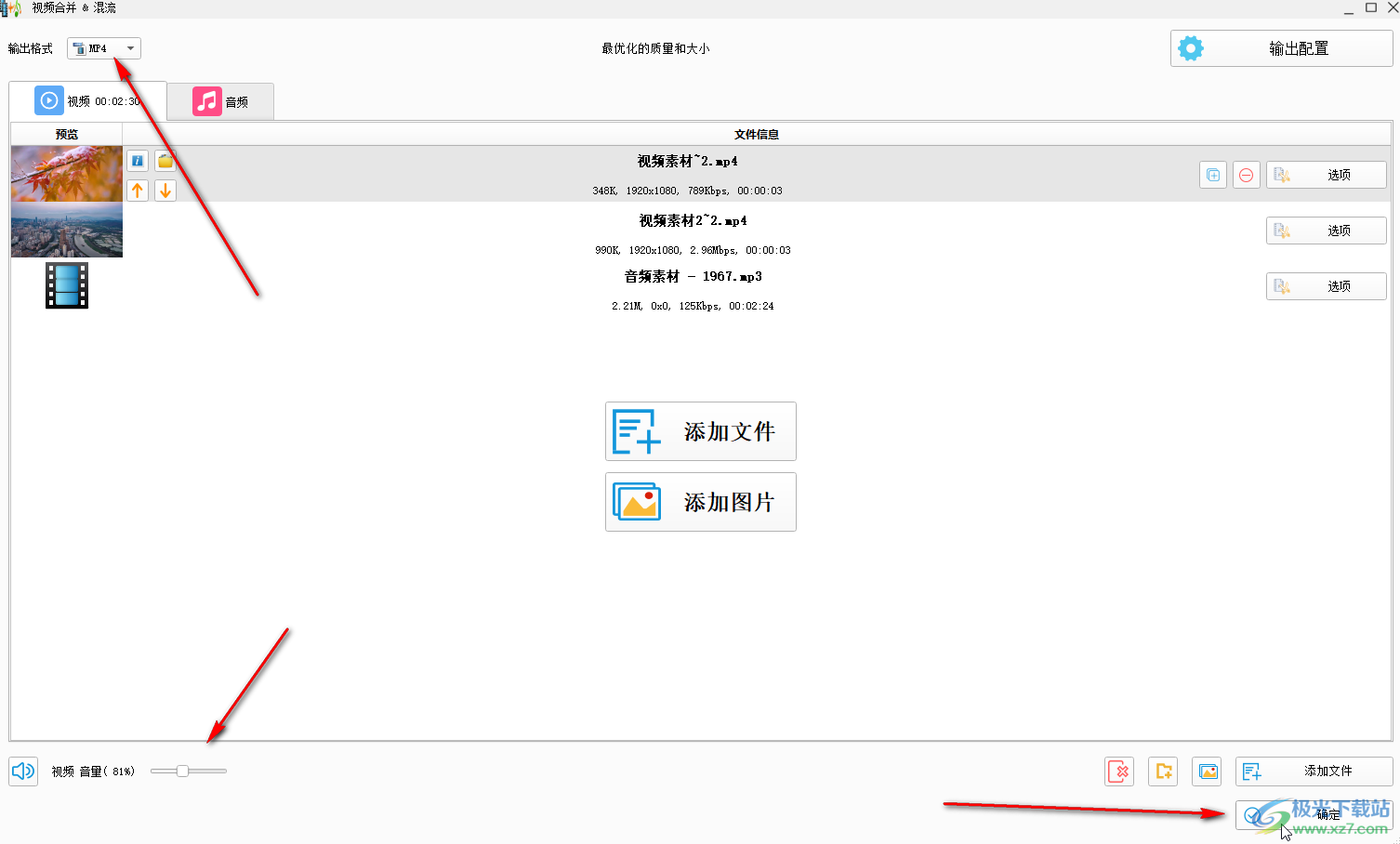
第五步:可以看到“等待中”的状态,点击“开始”,等待一会儿,完成后点击一下,会自动出现工具栏,可以点击文件夹图标后查看文件,也可以右键点击一下后选择“打开输出文件夹”按钮进行查看。
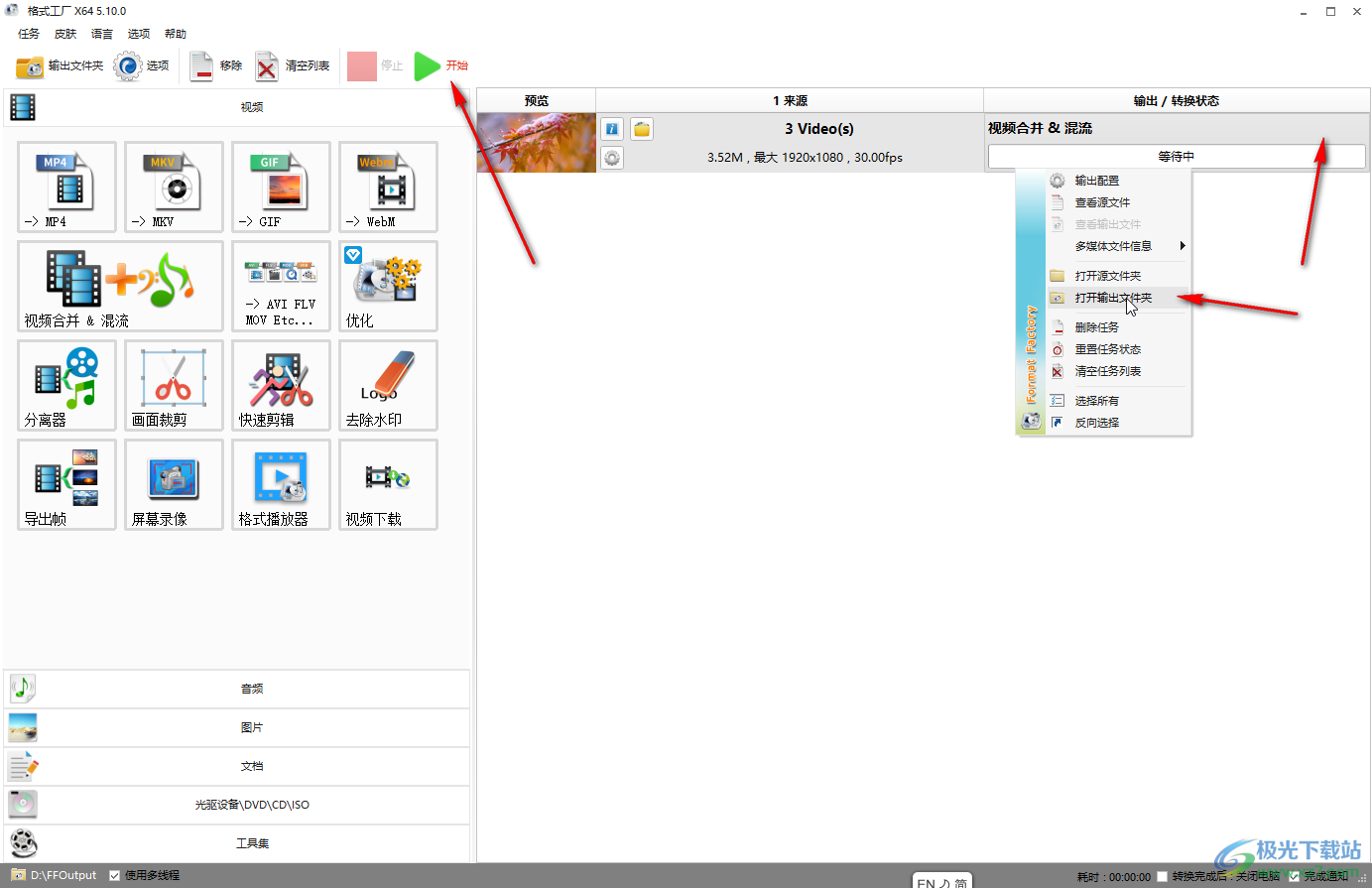
以上就是格式工厂中使用视频合并&混流功能的方法教程的全部内容了。操作起来非常简单的,小伙伴们可以打开自己的格式工厂软件后一起动手操作起来,看看效果。
相关推荐
相关下载
热门阅览
- 1百度网盘分享密码暴力破解方法,怎么破解百度网盘加密链接
- 2keyshot6破解安装步骤-keyshot6破解安装教程
- 3apktool手机版使用教程-apktool使用方法
- 4mac版steam怎么设置中文 steam mac版设置中文教程
- 5抖音推荐怎么设置页面?抖音推荐界面重新设置教程
- 6电脑怎么开启VT 如何开启VT的详细教程!
- 7掌上英雄联盟怎么注销账号?掌上英雄联盟怎么退出登录
- 8rar文件怎么打开?如何打开rar格式文件
- 9掌上wegame怎么查别人战绩?掌上wegame怎么看别人英雄联盟战绩
- 10qq邮箱格式怎么写?qq邮箱格式是什么样的以及注册英文邮箱的方法
- 11怎么安装会声会影x7?会声会影x7安装教程
- 12Word文档中轻松实现两行对齐?word文档两行文字怎么对齐?

网友评论